QuickDesk revolusjonerer multitasking på Android

QuickDesk er en app som virker så enkel i konseptet, men viser seg å være ekstremt kraftig når du begynner å bruke den. Når du gir det en tur, vil du lure på hvorfor det ikke er en innebygd funksjon i Android OS. Ved å gi ett klikk tilgang til et tilpassbart dashbord, legger QuickDesk et helt annet effektivitetsnivå til å navigere enheten. For å si det på en annen måte: Det gir deg tilgang til en app fra en app.
QuickDesk ble utviklet av Faruq Rasid, mannen bak Helix Launcher og Calendr +. Gitt hans kreasjoner, ser det ut til at Faruq definitivt er produktiv og effektiv. QuickDesk passer regningen perfekt, slik at du kan eliminere unødvendig swiping, tapping og venter når du prøver å få ting gjort på Android-enheten din.
Installasjon
QuickDesk er ikke en erstatning for hjemmeskjerm, men et komplement til din eksisterende lanseringsprogramvare. Det holder seg mest ut av veien til du ringer på den. Dette kalles kooperativ modus og er standard oppførsel for QuickDesk; det betyr at du beholder tilgang til favoritt startskjermen ved å trykke på startknappen. Du starter QuickDesk ved å enten dobbeltklikke Hjem eller Langtrykkende Søk.
For at QuickDesk skal fungere skikkelig, må du sette det som standard startskriver, og deretter kan du velge din faktiske launcher fra QuickDesk-preferansene. Det virker forvirrende, men QuickDesk går i utgangspunktet langs knappene dine til hjemmet ditt til din favorittstarter. Når du først kjører QuickDesk, vil den lede deg gjennom prosessen med å få ting satt opp.
Tilpasse

QuickDesks redigeringsmodus
Nå kommer den morsomme delen. Du konfigurerer QuickDesk akkurat som du ville ha den faktiske startskjermbildet. Den støtter applikasjoner, snarveier, mapper og til og med widgets. Når du har startet QuickDesk ved å dobbeltklikke på hjemme-knappen eller lenge trykke på søkeknappen din, går du inn i redigeringsmodus ved å trykke lenge på hvor som helst på skjermen. (Redigeringsmodus er betegnet med en hammer og skiftenøkkel i bakgrunnen, som i skjermbildet ovenfor.) Nå kan du trykke på + hold for å legge til elementer på skjermen eller dra eksisterende elementer til søppelet.
Hva er poenget?
Du kan spørre deg selv hvorfor i verden trenger du en startskjerm når du allerede har en startskjerm. Hva er poenget med å ha denne "ekstra" startskjermen?
Målet er å gjøre deg mer effektiv. QuickDesk reduserer antall kraner som trengs for å komme rundt enheten.
La oss ta det enkle eksempelet på å gjøre en rask beregning på enheten din. Kanskje du fyller ut et skjema eller komponerer en epost:
- Du treffer hjemme-knappen
- Du finner din kalkulator, som kanskje er på startskjermbildet ... eller kanskje det er på en annen startskjerm (sveip, sveip, sveip).
- Faktisk setter du aldri kalkulatoren på startskjermbildet ditt, så du må hoppe inn i appstarteren din og finne den (flere tapping og sveiping).
- Der fant kalkulatoren og lanserte den. Du har gjort matematikken. Nå må du komme tilbake til det du gjorde.
- Vi tar snarveien her og trykker lenge på Hjem-tasten for å velge vår tidligere oppgave fra nylig kjørte apper.
Selv med snarveien kan du se at denne prosessen er mye mer innviklet enn den må være. Når du kommer tilbake til det du gjorde, har du sannsynligvis ødelagt din konsentrasjon helt. Din tankegang er offisielt blitt sporet. La oss slå det ned med QuickDesk i spill.
- Du dobbeltklikker hjem for å hente QuickDesk.
- Du hadde forethought å legge til kalkulatoren til den, så du åpner den og gjør beregningen din.
- Du treffer rygg nøkkelen, og det tar deg rett tilbake der du startet.
- PROFITT!
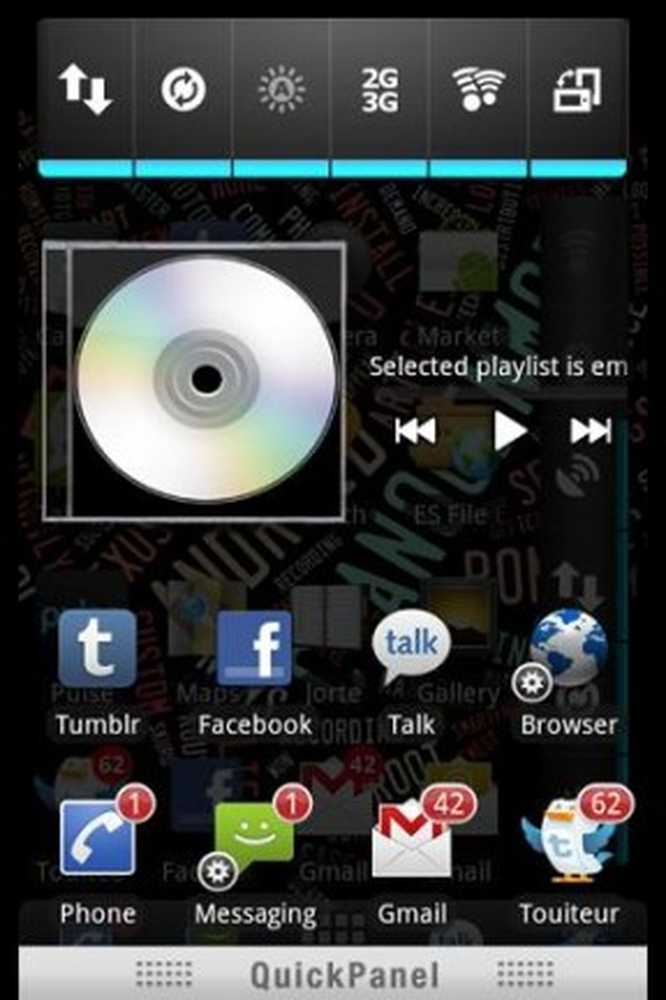
QuickDesks grensesnitt
QuickDesk har vært en stor tidsbesparende for meg, og jeg kan ikke forestille meg hva jeg ville gjøre uten det. Det er bare så praktisk å kunne hoppe raskt inn i og ut av en annen app uten å fullstendig forstyrre din produktive strømning. Noen andre eksempler på steder der QuickDesk kommer til nytte:
- Sjekk-ins: Bruker du Foursquare? GetGlue? Du trenger ikke å stoppe hva du gjør for en enkel innsjekking. Bare legg dem til QuickDesk.
- passord: bruker du en app som Keepass for å sikkert skrive inn passord i apper eller nettsteder? Bytt raskt til det med QuickDesk.
- Statusoppdateringer: Du bør definitivt tweet det, men du vil ikke stoppe det du gjør bare for en statusoppdatering. Ingen bekymringer, legg til noe som AnyPost til QuickDesk eller kanskje en widget for å oppdatere ditt favoritt sosiale nettverk.
- Musikk: Sett en widget på QD, slik at du kan hoppe over den ene irriterende sangen du fortsetter å glemme å fjerne fra Android.
- Nyheter: Hold deg oppdatert på de siste overskriftene med en rask dobbelttrykk, uansett hvor du er, ved å legge til en nyhetsdisplay på QuickDesk-skjermen.
Men vent - det er mer!
Hele dette innlegget kan høres ut som en stor salgsstrek, men det er hva som skjer når folk snakker om noe som er virkelig nyttig. Ikke bare får du rask tilgang til alle programmer og widgets du vil ha, men du kan også hoppe mellom løpende apper. Sikker på at du kan holde Home-nøkkelen for å få tilgang til de siste appene du har åpnet, men du kan også hoppe inn i QuickDesk og bla gjennom den siste 16. QuickDesk, etter min erfaring på en rekke ROMS, gir ingen forsinkelse og brenner rask. Jeg har brukt den til å kausjonere meg selv når min faktiske lanserer var opptatt.
Alt i alt gir jeg QuickDesk en 10/10. Det er egentlig ikke mye mer jeg vil ønske det å gjøre fordi den viktigste appellen ligger i sin enkelhet og hastighet. Det finnes andre programmer der ute som gir lignende funksjonalitet, men hvis noen nærmer seg hva QuickDesk kan, har jeg ikke funnet dem.




